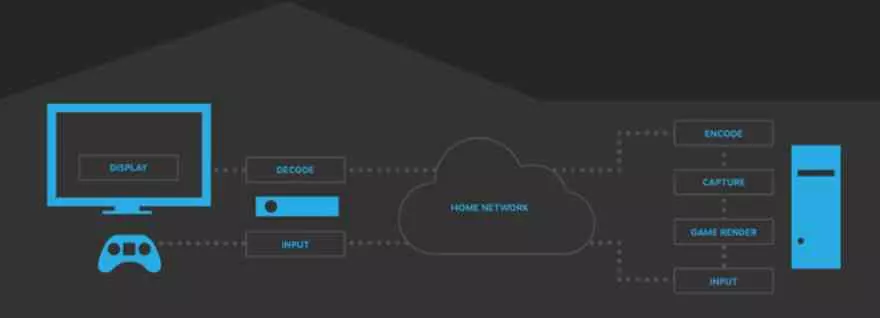Il y a des moments où nous avons du temps libre et nous ne pouvons pas jouer à nos jeux PC préférés et bien sûr nous ne pouvons pas le transporter tout le temps dans notre maison et malgré le fait que l’un des prémisses de la console Valve est de permettre nous permet de jouer à nos jeux préférés à partir de celui-ci, il existe une alternative si nous voulons jouer à nos jeux de n’importe où dans la maison en utilisant nos téléphones portables, tablettes et même nos téléviseurs intelligents comme terminaux.
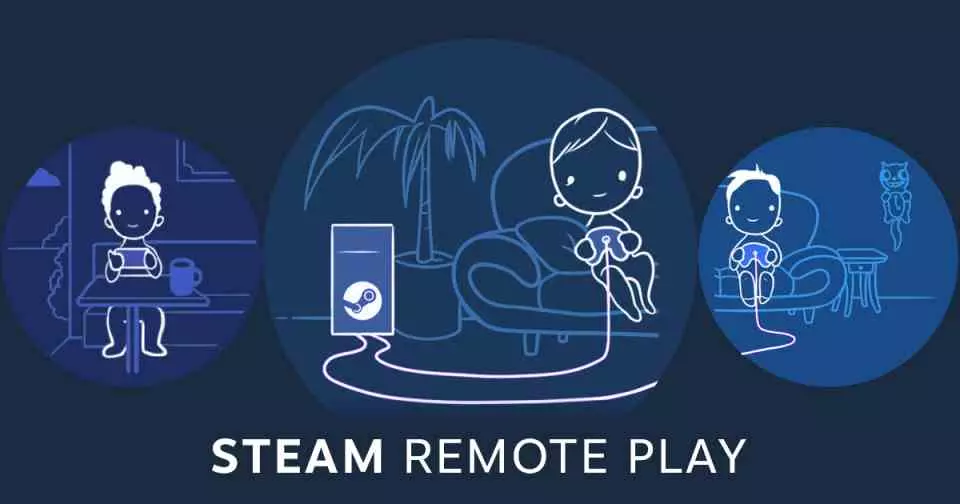
C’est pourquoi les solutions de streaming à domicile utilisant le réseau LAN sans fil de la maison sont essentielles. Ceux-ci fonctionnent de la même manière que le jeu dans le cloud où notre PC agit comme un serveur et l’appareil à partir duquel nous jouons comme un terminal intelligent. Cela nous permet donc de jouer avec un ordinateur portable peu performant, un appareil PostPC tel qu’un mobile ou une tablette et même la SmartTV de notre salon. L’une des applications qui nous permet de le faire est Steam Link de Valve, qui nous permettra d’exécuter à distance les jeux sur notre PC sur n’importe lequel des appareils que nous avons connectés au même réseau WiFi. Voyons donc comment le configurer.
Évidemment, pour ce faire, nous devons avoir Steam installé sur notre PC avec quelques jeux, une bonne connexion sans fil et un appareil à partir duquel nous jouerons tranquillement de n’importe où dans la maison. De cette façon, nous n’aurons pas à déplacer notre PC d’un endroit et nous pourrons continuer nos jeux sans être devant notre ordinateur.
Comment activer le Remote Play sur Steam ?
Tout d’abord, ouvrez l’application Steam sur votre ordinateur à partir de laquelle vous devrez vous assurer qu’elle est à jour. Une fois à l’intérieur dans la partie supérieure gauche et sélectionnez les paramètres du menu vapeur, qui se trouve en haut à gauche. Une fois sur place, dirigez-vous vers Jeu à distance à partir de là, vous pouvez coupler les différents appareils. Cette fenêtre est importante car c’est là que nous ferons tout le matchmaking pour le jeu à distance sur Steam.
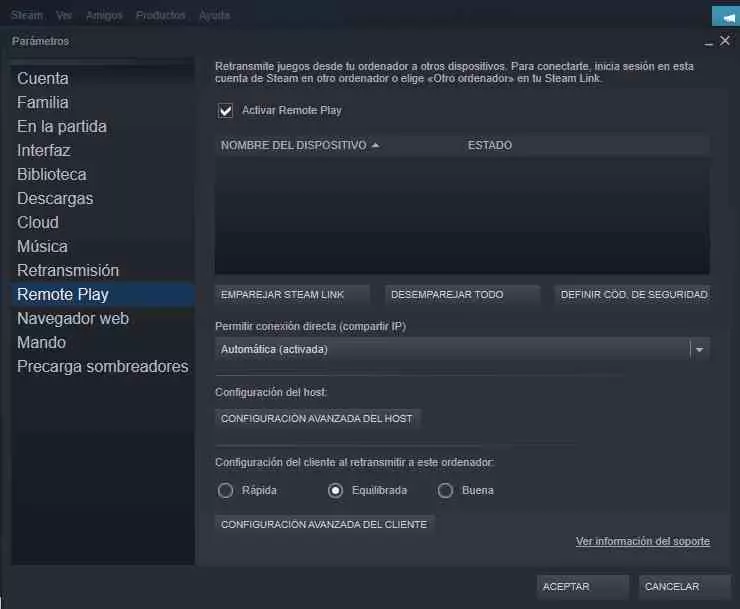
L’étape suivante consiste à télécharger l’application Steam Link sur votre appareil, vous pouvez la trouver pour Android et iOS, mais elle n’est pas disponible pour les autres systèmes d’exploitation. Donc, si votre SmartTV n’utilise pas l’un de ces deux systèmes, vous devez utiliser des appareils tels qu’une Apple TV ou un Chromecast avec Android.
Appairage d’appareils
Une fois que vous l’avez installé, il vous suffit d’aller dans les paramètres de l’application sur votre appareil et si vous l’avez sur le même réseau local et avec l’application Steam ouverte, vous pourrez le voir, il aura trouvé votre PC.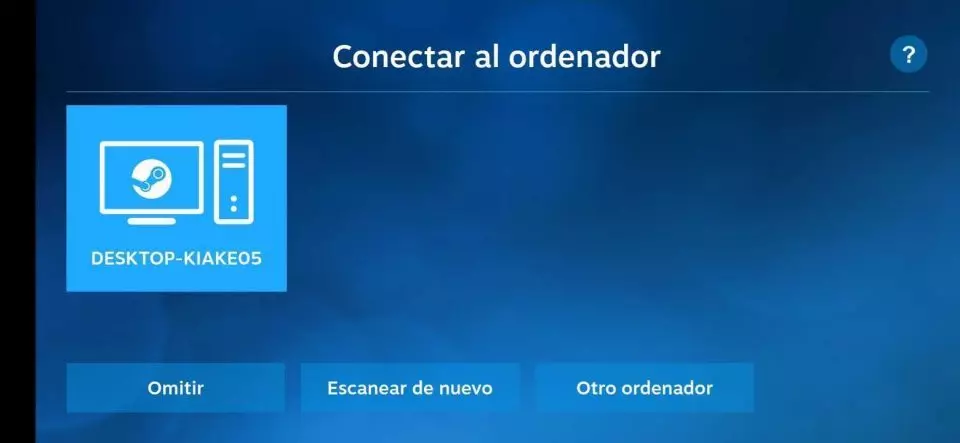
Simplement, vous devrez le sélectionner pour qu’il apparaisse une broche à quatre chiffres, qui vous demandera immédiatement l’application de bureau Steam via une fenêtre. Dès que vous le ferez, l’application Steam Link commencera à effectuer des tests de réseau pour mesurer les performances de notre WiFi. Ne vous inquiétez pas, ils sont très rapides
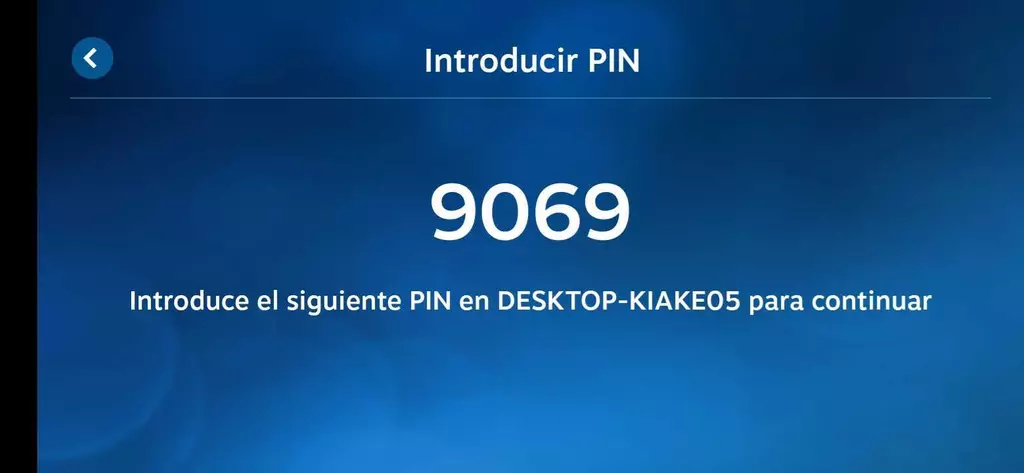
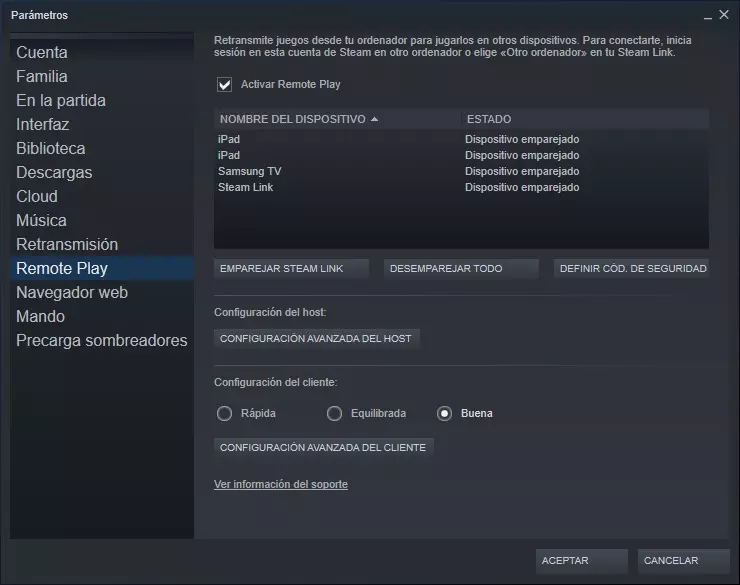
À partir de là, vous pouvez désormais jouer à des jeux Steam via Remote Play depuis n’importe où dans votre maison, cependant, vous devez garder à l’esprit que l’expérience avec Steam Remote Play peut ne pas être entièrement satisfaisante.
Qu’est-ce qui peut limiter Steam Remote Play ?
Il y en a plusieurs et ceux-ci peuvent grandement nuire à l’expérience de jeu à distance avec Steam. C’est pourquoi il est important de les prendre en compte lorsque l’on recherche une expérience fluide. N’oublions pas qu’il s’agit d’un jeu dans le cloud et même s’il est local, il a les mêmes limites que celui qui diffuse sur Internet, mais heureusement, à une échelle beaucoup plus petite.
Trop d’appareils sur le réseau WiFi
Aujourd’hui, même les ampoules ont une connexion sans fil pour être contrôlées à distance. Le fait qu’il existe un grand nombre d’appareils fait que les demandes adressées au contrôleur de réseau intégré du routeur augmentent et augmentent. Ces demandes ne peuvent pas être répondues en parallèle et à mesure que le parc d’appareils augmente de plus en plus, la latence augmente, qui est l’ennemi de toute expérience de jeu en ligne, même au niveau du réseau local comme c’est le cas. De plus, les différents appareils établissent des connexions sporadiques au réseau même lorsque nous ne les utilisons pas, ce qui affectera négativement les performances du jeu à distance dans Steam.
Donc, si vous voulez profiter au maximum de l’expérience, notre conseil est de laisser inactif le WiFi de tous les appareils que vous n’allez pas utiliser ou simplement de les éteindre. Dans tous les cas, il y a une chose que nous recommandons d’utiliser Remote Play et qu’au moins l’ordinateur qui joue aux jeux pour Steam est
Un mauvais codec vidéo sur le terminal
Le jeu à distance, quelle que soit sa nature, ce qu’il fait est de retransmettre une vidéo continue à l’appareil à partir duquel nous jouons et, par conséquent, cela doit être transmis et décodé. Malheureusement, il existe de nombreux appareils mobiles qui ont non seulement un pilote réseau moche, mais leur matériel de décodage vidéo est médiocre en termes de performances et finit par créer une latence énorme. Cela se produit surtout dans certaines consoles chinoises qui ne sont rien de plus que des téléphones mobiles avec des commandes de console classiques et des émulateurs 1001 et des ROMS d’une légalité douteuse, où leurs processeurs sont très bas de gamme et sont conçus pour lire un peu plus que de la vidéo sur Internet et avec des tarifs bits extrêmement faibles.
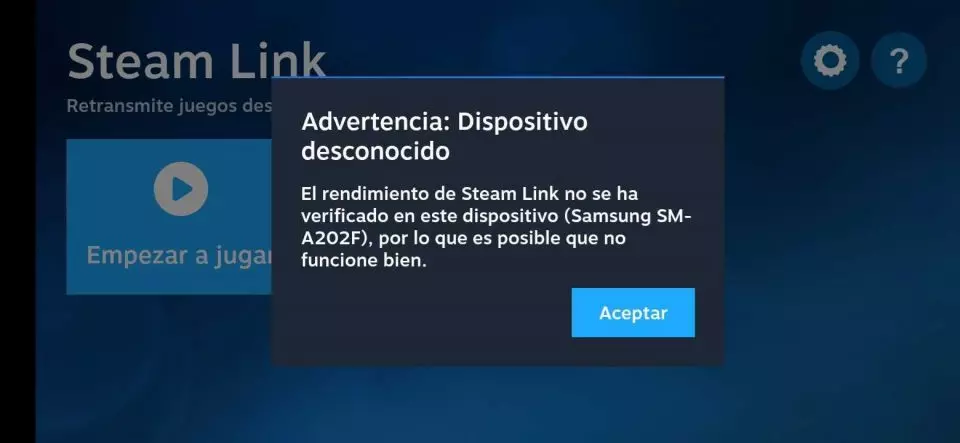
Valve teste généralement les différents appareils qui sortent sur le marché avec son Remote Play via Steam Link, cependant on peut trouver des cas comme celui qui écrit l’article, où son mobile Samsung n’est pas reconnu. Ceci est important car Valve a des profils de lecture à distance adaptés aux appareils les plus populaires du marché.